این wikiHow به شما می آموزد که چگونه از دستگاه Android خود با استفاده از Google Now ، برنامه دستیار هوشمند شخصی که توسط Google راه اندازی شده است ، بیشترین بهره را ببرید.
گام
روش 1 از 3: استفاده از Google Now Feed
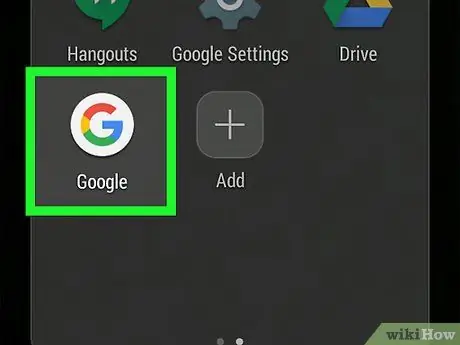
مرحله 1. برنامه Google را باز کنید
این برنامه ها با نماد رنگی رنگین کمان "G" در صفحه اصلی (یا کشو/صفحه برنامه) دستگاه مشخص شده اند.
Google Now Feed از داده های دستگاه و حساب شما برای به اشتراک گذاشتن اطلاعات مفید در طول روز از جمله اخبار ، آب و هوا و شرایط ترافیک استفاده می کند. اطلاعات در "کارت ها" نمایش داده می شوند که مستقیماً در برنامه Google به روز می شوند
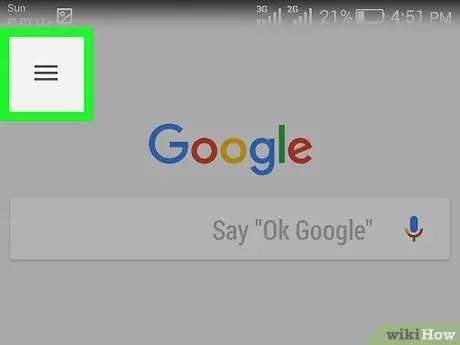
مرحله 2. دکمه را لمس کنید
در گوشه سمت چپ بالای صفحه قرار دارد.
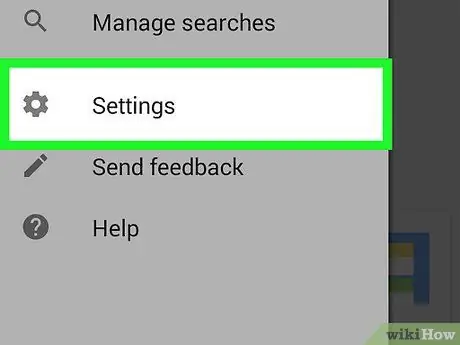
مرحله 3. دکمه تنظیمات را لمس کنید
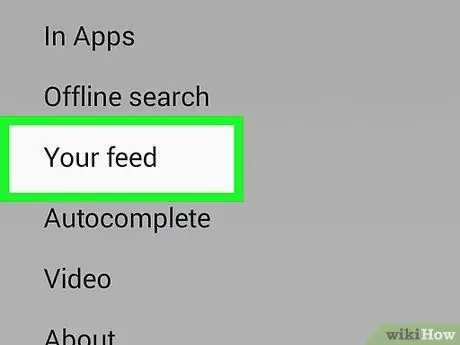
مرحله 4. فید خود را لمس کنید
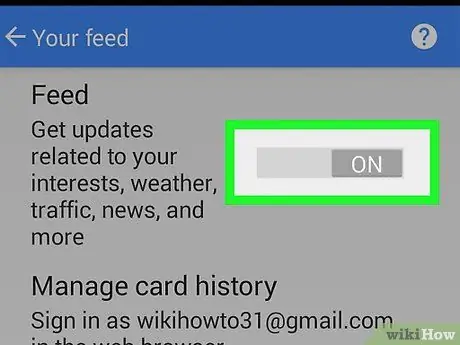
مرحله 5. کلید "تغذیه" را به موقعیت روشن ("روشن") بکشید
رنگ سوئیچ آبی می شود و نشان می دهد که فید فعال است.
اگر برای اولین بار است که از فید استفاده می کنید ، روی گزینه “ضربه بزنید برپایی ”، سپس دستورالعمل های روی صفحه را دنبال کنید تا مراحل نصب کامل شود.
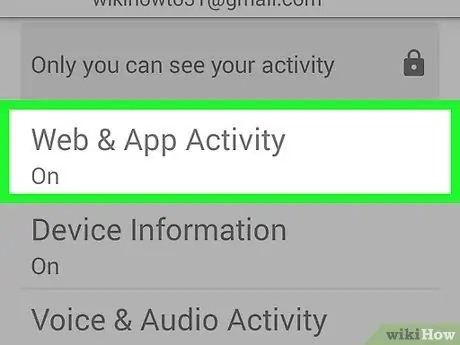
مرحله 6. گزینه "Web & App Activity" را فعال کنید
این تنظیم ممکن است به Google دستور دهد از فعالیت جستجو و مرور وب شما برای نمایش کارت های مربوطه در خبرمایه استفاده کند.
- در برنامه Google ، " ☰"و انتخاب کنید" تنظیمات ”.
- دست زدن به " حسابها و حریم خصوصی ”.
- دست زدن به " Google Activity Controls ”.
- در بخش " فعالیت وب و برنامه ”، سوئیچ را به موقعیت روشن (“روشن”) بکشید. رنگ سوئیچ آبی می شود و فید شما فعال است.
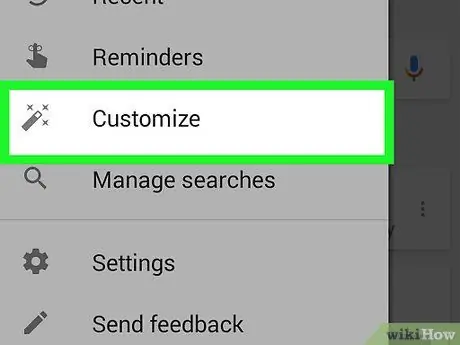
مرحله 7. فید خود را سفارشی کنید
برای مشاهده همه گزینه های موجود ، "" را لمس کنید ☰"در برنامه Google و" را انتخاب کنید سفارشی سازی " شما می توانید تنظیمات فید خود را به دلخواه سفارشی کنید ، اما چند نکته وجود دارد که ممکن است بخواهید آنها را امتحان کنید:
- برای مشاهده اطلاعات ترافیک و آب و هوا در فید ، گزینه " ست خانه ”(آدرس منزل) و” تنظیم کار ”(آدرس دفتر) تا آدرس هر دو مکان را وارد کنید.
- دست زدن به " برنامه ها و وب سایت ها ”برای انتخاب برنامه ها و سایت هایی که می توانند در فید Google Now استفاده شوند. برای فعال کردن (یا غیرفعال کردن) کارت مبتنی بر مکان آن در Google Now ، برنامه یا وب سایتی را انتخاب کنید.
- دست زدن به " حمل و نقل ”برای تعیین اطلاعات مربوط به وسایل حمل و نقل که برای کار یا مدرسه استفاده می کنید.
- برای دریافت به روزرسانی در مورد چیزهای دیگر (به عنوان مثال مکان های دیگر ، تیم های ورزشی یا سهام) ، موضوع مورد نظر را انتخاب کنید ، سپس دستورالعمل های روی صفحه را برای افزودن تنظیمات برگزیده دنبال کنید.
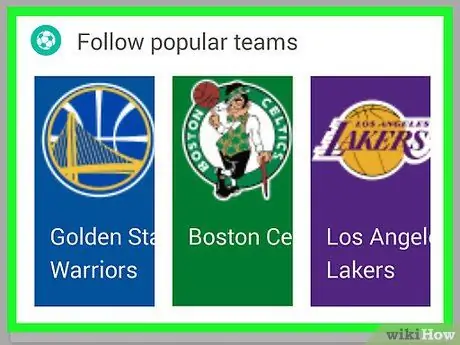
مرحله 8. خوراک خود را مرور کنید
هر زمان که می خواهید کارت های اطلاعات نمایش داده شده در فید را ببینید ، به برنامه Google بازگردید.
- برای مشاهده مقاله یا برنامه مربوطه ، کارت را لمس کنید. نام منبع یا برنامه در گوشه سمت چپ بالای کارت ظاهر می شود.
- دکمه را لمس کنید " ⁝ ”در گوشه سمت راست بالای کارت برای تغییر تنظیمات برگزیده موضوع.
- برای حذف کارت ، آن را به راست بکشید.
- فید شما با گذشت زمان تکامل می یابد زیرا Google Now می تواند درباره شما بیشتر بیاموزد.
روش 2 از 3: استفاده از دستورات صوتی "OK Google"
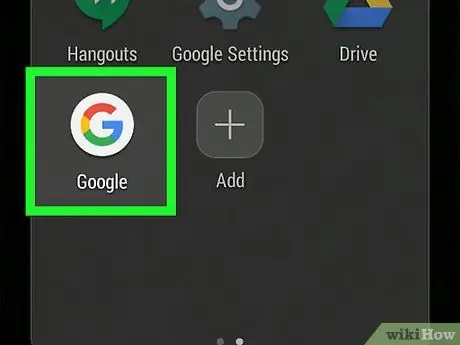
مرحله 1. برنامه Google را باز کنید
این برنامه ها با نماد رنگی رنگین کمان "G" در صفحه اصلی (یا کشو/برنامه برنامه) دستگاه مشخص شده اند. قبل از اینکه بتوانید دستورات صوتی را با استفاده از Google Now ارائه دهید ، باید آن را در تنظیمات فعال کنید.
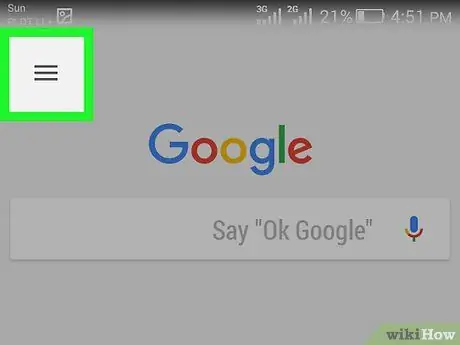
مرحله 2. دکمه را لمس کنید
در گوشه سمت چپ بالای صفحه قرار دارد.
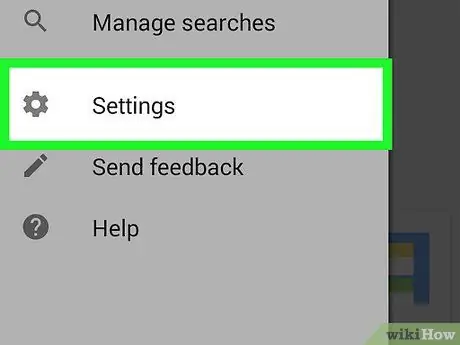
مرحله 3. تنظیمات را لمس کنید
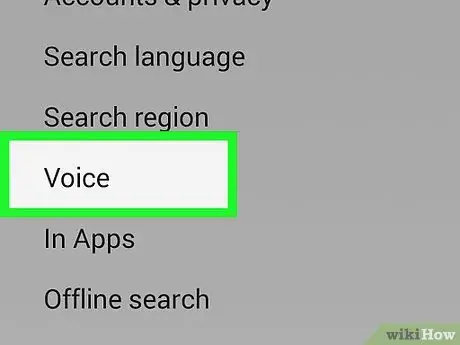
مرحله 4. صدا را لمس کنید
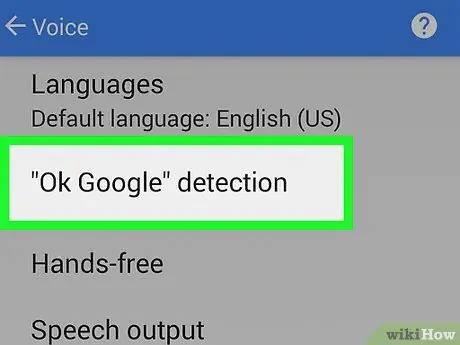
مرحله 5. OK Google detection را انتخاب کنید
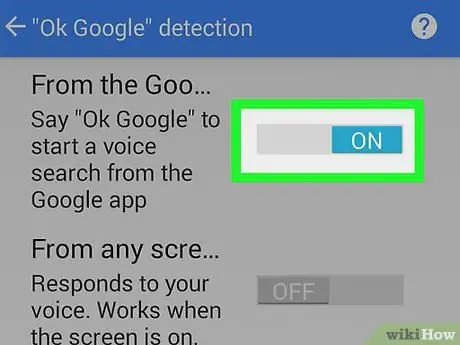
مرحله 6. کلید "از برنامه Google" را به موقعیت روشن ("روشن") بکشید
رنگ سوئیچ به آبی تغییر می کند که نشان می دهد فرمان صوتی فعال شده است.
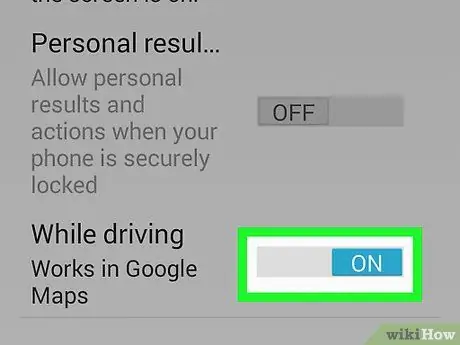
مرحله 7. کلید "هنگام رانندگی" را به موقعیت فعال ("روشن") بکشید
اگر می خواهید از فرمان های صوتی هنگام رانندگی استفاده کنید ، این گزینه به شما امکان می دهد بدون نیاز به باز کردن قفل دستگاه و دسترسی به برنامه های Google از دستورات استفاده کنید.
این گزینه همیشه در همه دستگاه ها در دسترس نیست
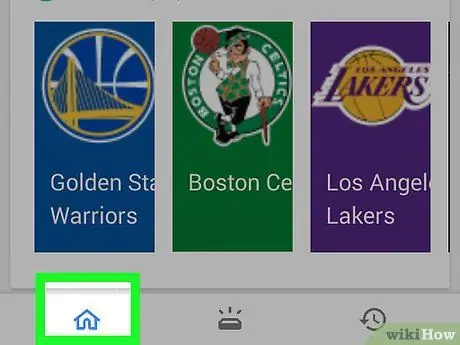
مرحله 8. دکمه "Home" را فشار دهید
این یک دکمه دایره ای در مرکز پایین صفحه است. پس از آن ، به صفحه اصلی دستگاه منتقل می شوید.
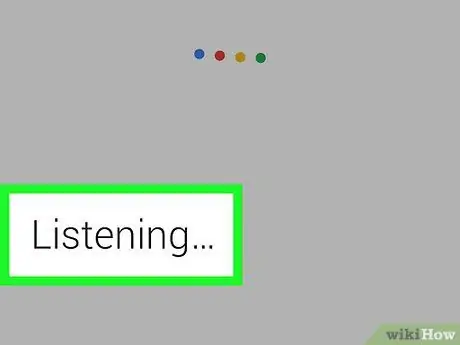
مرحله 9. در میکروفون دستگاه "OK Google" بگویید
پس از آن ، پیام "گوش دادن …" روی صفحه نمایش داده می شود.
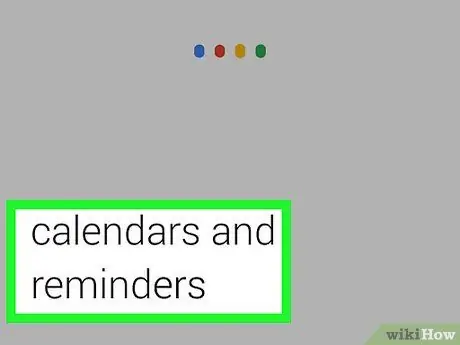
مرحله 10. فرمان را بیان کنید
چندین مثال از دستورات صوتی وجود دارد که می تواند از طریق OK Google استفاده شود. علاوه بر انگلیسی ، OK Google را می توان در اندونزیایی نیز استفاده کرد. با این حال ، برای استفاده موثرتر از دستورات ، ابتدا باید تنظیمات برگزیده زبان خود را در منوی تنظیمات Google تنظیم کنید. می توانید اندونزیایی را به عنوان زبان اصلی و انگلیسی (یا هر زبان دیگری) را به عنوان زبان ثانویه تنظیم کنید.
-
تقویم و یادآوری:
- "تنظیم زنگ ساعت برای 7 صبح فردا صبح" یا "تنظیم زنگ ساعت برای 7 صبح فردا صبح"
- "به من یادآوری کنید که سه شنبه آینده ساعت 16:30 (نام گیرنده) تماس بگیرم" یا "سه شنبه آینده ساعت 16:30 یادآوری برای تماس (نام گیرنده) تنظیم کنید"
- "ایجاد رویداد تقویمی برای مهمانی کاری در 24 دسامبر ساعت 20" یا "ایجاد یک رویداد مهمانی اداری در تقویم در 24 دسامبر ساعت 20"
- "برنامه من فردا چیست؟ »یا« فردا برنامه من چیست؟ »
-
ارتباطات:
- "ارسال پیام به مامان" یا "ارسال پیامک به مادر" (اگر شماره تماس مادر در تلفن با عنوان "مامان" برچسب گذاری شده است)
- "شروع یک Hangout با اسمه و چارلز"
- "به پست صوتی گوش دهید" یا "پخش پست صوتی"
-
سفر:
- "سریعترین مسیر کار" یا "سریعترین مسیر کار" (اگر مکان محل کار را تعیین کرده اید)
- "پرواز من ساعت چند است؟ "یا" برنامه پرواز من"
- "نزدیکترین بار کجاست؟ "یا" نزدیکترین نوار کجاست؟"
-
جستجوهای دیگر:
- "طعنه به چه معناست؟ »یا« کنایه به چه معناست؟ »
- "پیگیری بسته من" یا "پیگیری بسته من"
- "نکته برای اسکناس 68 دلاری چیست؟ "یا" شش برابر شش چیست؟"
- "چه کسی مداد سربی را اختراع کرد؟ »یا« چه کسی موتور بخار را اختراع کرد؟ »
روش 3 از 3: استفاده از جستجوی صفحه (یا Google Now on Tap)
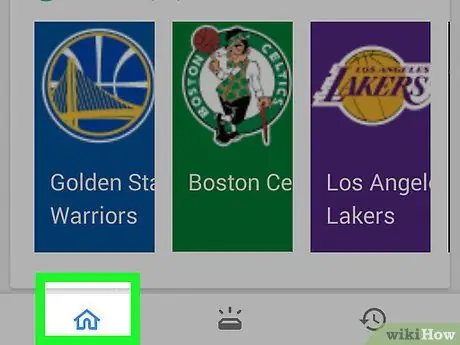
مرحله 1. دکمه "Home" را روی صفحه فشار داده و نگه دارید
این یک دکمه یا نماد دایره ای در مرکز پایین صفحه است. هنگامی که پیام "جستجوی صفحه" ظاهر می شود ، می توانید دکمه را رها کنید.
- جستجوی صفحه (که با نام Google Now on Tap نیز شناخته می شود) بدون نیاز به خروج از برنامه باز شده ، اطلاعات بیشتری را در مورد آنچه روی صفحه نمایش است نمایش می دهد.
- بسته به آنچه روی صفحه نمایش داده می شود ، نتایج جستجو متفاوت خواهد بود. این روش را با انواع برنامه ها و وب سایت ها امتحان کنید تا بدانید جستجوی صفحه می تواند چه اطلاعاتی را جستجو کند.
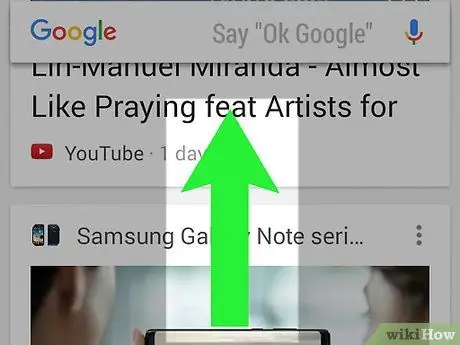
مرحله 2. برای مشاهده نتایج جستجو ، صفحه را از پایین به بالا بکشید
موارد زیر نمونه هایی از نتایج جستجو است که می توانید پیدا کنید:
- اگر صفحه شما یک پست فیس بوک در مورد ترس از صحنه نشان می دهد ، ممکن است پیوندهایی به وب سایت ها یا فیلم هایی در مورد اضطراب مشاهده کنید.
- اگر به موسیقی گوش می دهید ، می توانید اطلاعات مربوط به آهنگ در حال پخش را مشاهده کنید.
- اگر در صفحه اصلی هستید ، گزینه هایی را برای جستجوی رستوران ها ، کافه ها ، هتل ها ، مغازه ها و سایر مکان های نزدیک خود مشاهده خواهید کرد.
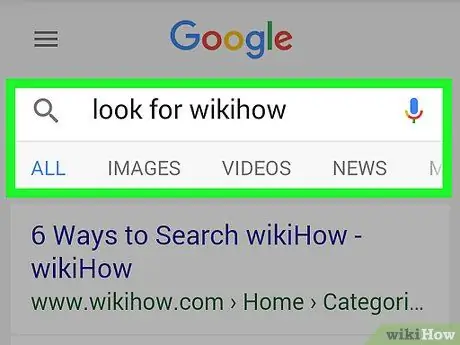
مرحله 3. برای جستجوی یک متن خاص ، نماد متن را لمس کنید
این نماد شبیه انگشت است. اگر جستجوی خودکار نتایج بسیار کلی را نشان می دهد ، از این ویژگی برای جستجوی متن های خاص تر روی صفحه استفاده کنید. متن مورد نظر را برای انتخاب لمس کنید ، سپس نوارهای آبی را بکشید تا انتخاب انتخاب شود. پس از آن ، نتایج جستجو بلافاصله نمایش داده می شود.
نکات
- اگر کارت های Google Now شما نشان داده نمی شوند (یا زیاد نشان داده نمی شوند) ، ممکن است خط مشی رازداری/تنظیمات خود را بسیار محدود کننده قرار داده باشید. به بخش "سابقه وب" حساب Google خود بروید و گزینه ردیابی سابقه وب را فعال کنید.
- اگر از دستگاه Pixel ، Nexus یا Google Play Edition استفاده می کنید ، می توانید با کشیدن صفحه اصلی به سرعت برنامه های Google را باز کنید.
- GPS را فعال کنید تا استفاده از ویژگی های Google Now به حداکثر برسد.







